WordPress - Cập nhật phiên bản
Trong chương này, chúng ta sẽ nghiên cứu cách cập nhật phiên bản trong WordPress. Tại đây, chúng tôi sẽ nâng cấp WordPress lên phiên bản mới nhất thông qua bảng quản trị.
Sau đây là một vài bước đơn giản để cập nhật phiên bản trong WordPress.
Step (1) - Bấm vào Please Update Now như hiển thị trong màn hình sau đây.
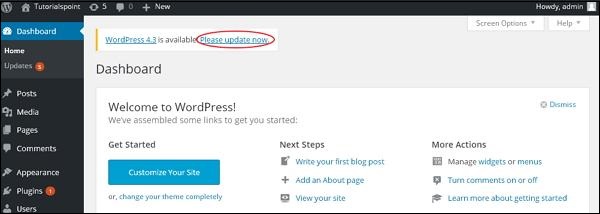
Bạn sẽ nhận được thông báo trong bảng quản trị WordPress khi có phiên bản mới hơn cho WordPress. Trước khi cập nhật, bạn nên giữ bản sao lưu WordPress.
Step (2)- Sau khi nhấp vào liên kết cập nhật, trang sau sẽ được hiển thị. Bấm vàoUpdate Now cái nút.
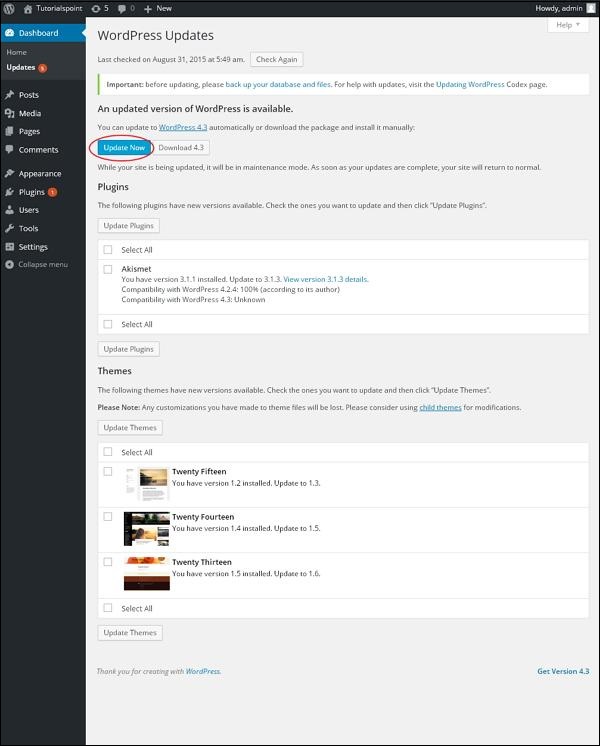
Step (3) - Thông báo sau được hiển thị trong quá trình nâng cấp WordPress.
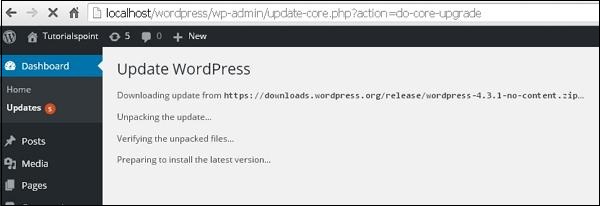
Note - Trong khi cập nhật phiên bản, nếu bạn gặp lỗi như
Lỗi nghiêm trọng: Đã vượt quá thời gian thực thi tối đa 30 giây trong C: \ thư mục wordpress của bạn \ wp-include \ class-http.php trên dòng 1597
thì bạn cần thực hiện các hành động sau:
Mở của bạn WordPress folder → wp-includes folder
Mở tệp class-http.php và thêm dòng sau vào đầu - set_time_limit (0);
Lưu các tập tin.
Bây giờ WordPress của bạn đã được nâng cấp thành công.